Neko vrijeme nakon kupnje računala, na njegovim se tvrdim diskovima nakupi puno programa i aplikacija koji nisu bili odmah potrebni ili ih više ne upotrebljavate.
To je zbog činjenice da programeripokušajte "zalijepiti" njihove aplikacije u operativni sustav, čak i ako nisu od velike koristi i apsolutno vam nisu potrebne. U novom OS Windows 8, takozvane Metro aplikacije (predinstalirane) nalaze se na početnom zaslonu, što im često samo smeta. Na primjer, nisu svi korisnici potrebni Bing, ali usluga je prisutna na početnom zaslonu.
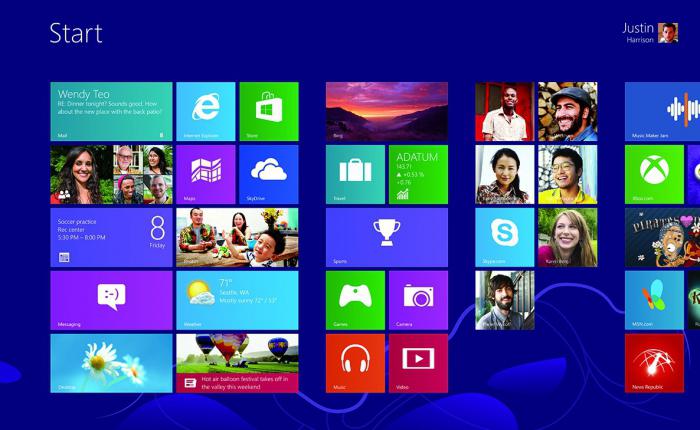
Zbog toga morate smisliti kako ukloniti programe u sustavu Windows 8. A to možete učiniti sami čitajući članak.
Djelujemo kroz PU
Deinstaliranje programa u sustavu Windows 8 još je lakše nego u Windowsima 8prethodne verzije operativnog sustava. Vrijedno je reći da se, na primjer, u istoj "sedmorici" ili XP-u to može učiniti vrlo jednostavno, ali u osmoj verziji OS-a prijelaz na željeni odjeljak je puno brži.
Dakle, kako deinstalirati programe na "Windows 8" putem"Upravljačka ploča" (PU)? Pomaknite kursor na ikonu "Start" u donjem lijevom kutu i kliknite je desnom tipkom miša. Otvorit će se kontekstni izbornik, gdje će se pojaviti dvije mogućnosti za daljnje radnje.

Prvo je otići na "Panelupravljanje ", a zatim ćete morati odabrati pododjeljak" Uklanjanje programa ". Otvara se prozor Programi i značajke. Ovdje odaberite aplikaciju koje se želite riješiti, instalirajte potvrdni okvir pored nje i kliknite "Deinstaliraj" na vrhu. Preostaje potvrditi svoju odluku klikom na gumb "U redu"

Druga opcija omogućuje vam da odmah uđete u "Programi i značajke", jer takva stavka postoji na padajućem izborniku "Start".
Kako ukloniti aplikacije s početnog zaslona?
Kupili ste računalo ili prijenosno računalo sa sustavom Windows8. "Kako mogu deinstalirati programe koji se nalaze na" Početnom zaslonu "? Većina njih vam nije potrebna, a mnogi korisnici zbog velikog broja pločica dugo vremena ne mogu pronaći ovaj ili onaj program. I uistinu, koliko često koristite, na primjer, aplikaciju "Finance"? Vjerojatno ne baš previše. Programe možete ukloniti s "Početnog zaslona" bez straha da ćete naštetiti operativnom sustavu.
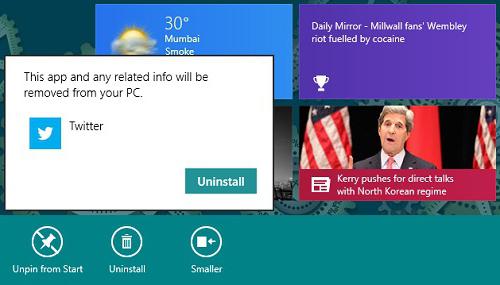
Da biste se riješili aplikacije koja se nalazi na"Početni zaslon", kliknite ga desnom tipkom miša, a zatim provjerite opciju "Izbriši" na dnu. Ako ga samo želite izuzeti, odaberite "Otkvači". Dakle, program će ostati na računalu, a ikona će nestati.
Sada znate kako ukloniti programe u sustavu Windows 8 kojih se PU ne može riješiti.
Uklanjanje programa iz pokretanja
Aplikacije koje se automatski pokrećuistodobno sa sustavom Windows, znatno usporite pokretanje sustava. Naravno, one programe koji su vam zaista potrebni možete ostaviti u "Autostartu". Međutim, preporučuje se uklanjanje nepotrebnih aplikacija iz pokretanja, što će rezultirati vašim računalom koje će biti puno brže spremno za rad.
Dakle, Windows 8 je instaliran na vašem računalu.Kako ukloniti programe iz pokretanja? Pozovite kontekstni izbornik "Start" klikom na odgovarajući gumb. Sada idite na "Upravitelj uređaja" i otvorite pododjeljak "Pokretanje". Instalirajte potvrdni okvir pored nepotrebne aplikacije i kliknite "Deinstaliraj".

Kao što vidite, u osmoj verziji Windowsa programi iz Autostarta uklanjaju se putem Upravitelja uređaja. Na primjer, u "sedam" je bilo potrebno otvoriti "System Configuration" pomoću naredbe "msconfig".
Korisni savjeti
Znajući kako deinstalirati programe na sustavu Windows 8, nemojtepožurite se riješiti svega zaredom, jer su neki od njih potrebni za normalan rad OS-a. Vrlo je nepoželjno onemogućiti antivirusni program u pokretanju, posebno ukloniti ga s računala.
Što se ostalih aplikacija tiče, najbolje ih je riješiti se. Na primjer, rijetko koristite ICQ. Zašto vam je onda potreban kad sada postoje druga sredstva komunikacije?
zaključak
Za razliku od prethodnih verzija sustava Windows, deinstalirajteprogrami G8 su malo jednostavniji. Ali sada postoji "Početni zaslon" na kojem su prisutne Metro aplikacije. Većina ih je apsolutno beskorisna za obične korisnike i nemoguće ih se riješiti putem "Upravljačke ploče".
Međutim, sada znate kako deinstalirati programe Windows 8, pa to lako možete učiniti bez vanjske pomoći.












